奥维互动地图企业版服务器的搭建需要有固定ip的企业公网,然而有些企业内部制度所限,在骨干网分出一个固定ip的审批流程复杂时效长,并且服务器硬件采购周期长,运维成本高,而云服务器相比传统的物理服务器具有敏捷度高、更灵活的扩展性、可靠性高、支出少,运维成本低、提升用户体验等优势,因此云服务器被越来越多的企业客户所青睐。
国内主流的云服务器品牌有:腾讯云,阿里云,百度云,华为云,小米云等



国外云服务器主流品牌有:亚马逊云,ibm,微软云,digitalocean等



部署企业版的云服务器配置最低要求:

2.1 以腾讯云为例选购云主机并进行配置
2.1.1 如何选购云主机
凯发k8国际手机app下载官网上分为两种方式,快速配置和自定义配置
a 快速配置型 链接为

页面的最下面给出报价,用户可以酌情按年限选购,选择好配置后,点击"立即购买"出现如下对话框:

上图选择了机型2核4g, 操作系统windows 2008 r2 64位,硬盘50g,公网带宽:2mbps, 购买数量是1台。
b 自定义配置型:链接为

选好了计费方式,机型等点击"下一步:选择镜像"


镜像是不收费的,可以选择这个带有mysql安装环境的windows2008r2企业版,然后选择第三步,选择存储网络
选择好所需配置(机型2核4g, 操作系统windows 2008 r2 64位,硬盘50g,公网带宽:2mbps)后进行购买,购买后就可以分配到云主机进行配置了。
2.1.2 到云主机上安装奥维企业版服务器和mysql数据库
在云服务器的配置信息里找到公网ip,然后用这个公网ip远程登陆到云主机,奥维企业版服务器和mysql的具体安装方法请参考企业版说明书,链接在此处

注意:
1、安装过程中确立奥维的企业服务器端服务端口号,默认是1616,用户可以酌情修改;
2、设置控制台登陆参数时,将管理员口令设置好,用于管理控制台登陆企业服务器;然后选上"允许"远程管理选项,这样安装在其他pc上的控制台才可以连接到这台奥维服务器。
2.1.3 为云主机配置安全组
在安全组中需要添加端口规则,这里需要添加的安全组有奥维企业版服务器端口号,默认端口号是1616,如需更改请在上个步骤进行,还需放开windows或linux操作系统远程登陆此云服务器进行部署的3389端口。
1. 登陆腾讯云,进入到控制台,点击使用中的云服务器,点进云主机可对其进行配置:


2. 到安全组中添加端口规则,在空白安全组中点击"新建"来新建安全组(默认会提供一些常规的安全组和模板可以直接拿来使用)

选择模板,输入名称和备注,点击确定会出现如下提示:

3. 点击"立即设置规则"

4. 在此选择是自定义的端口规则还是一些默认的,然后选择来源是内网或外网,然后是具体的哪个协议端口,策略是"允许" 如果是多个,点击"新增一行"进行添加,添加完点击"完成"
新建放通3389端口和cmp协议的安全组
新建放通奥维默认端口1616的安全组

5. 下图是已经配置好的安全组:

6. 设置好安全组规则后为云主机绑定以上安全组,到"云主机à安全组"点击"绑定",为云主机绑定安全组,下图是绑定了安全组的状态
2.1.4 连接奥维企业服务器
1 本地的管理控制台连接企业服务器
在本地安装奥维互动地图企业版管理控制台,然后到"系统à连接企业服务器",密码是在第2.1.2步设置的管理员口令。

填好所有信息,点击"确定"连接到企业服务器,如下所示:

2. 在管理控制台设置用户服务
到"系统à设置用户服务"中设置用户服务,连接云服务器上的mysql,(由于mysql与云服务器安装在同一台服务器上,所以mysql的ip地址就用127.0.0.1即可)然后点击"保存"

然后到用户那里,新建分组,在分组下新建用户,其中的用户需要注册真实的vip5以上用户的id和机器码(注:每个vip用户可以注册3台机器,id可以在普通vip用户的"用户à帐户设置"中找到,机器码可以在普通vip用户的"帮助à专业版管理"中找到)

3. vip用户登陆企业服务器
在管理控制台注册的奥维互动地图用户-琳,在自己已注册机器上从"企业à登陆企业服务器"进行登陆(注:需要vip5及以上的企业用户才能使用企业服务器的用户功能)

这里的用户名即为在上述步骤3中新建的用户名和密码,点击确定可以连接到企业版服务器,如下图所示:

2.2 以阿里云为例选购云主机并进行配置
2.2.1如何选购云主机
到阿里云的凯发k8国际手机app下载官网直接进行购买 , 选择"一键购买"或"自定义购买" 来选取适合您的产品。

图1

图2
图3
选择好所需配置(机型2核4g, 操作系统windows 2008 r2 64位,硬盘40g,公网带宽:2mbps)后进行购买,购买后就可以分配到云主机进行配置了(图例是购买3年的费用)
备注:此处需要注意的是,阿里云的主机可以在选购时就设置网络安全组策略,至少选则默认的安全组,如果已经确定了端口号,想要在选购时进行设置,具体方法参看2.2.3章。

支付完成后稍等几分钟再到控制台就可以看到这台已经运行中的云主机,如上图所示。
2.2.2 到云主机上安装奥维版企业服务器和mysql数据库
在云服务器的配置信息里找到公网ip,然后用这个公网ip远程登陆到云主机,奥维企业版服务器和mysql的具体安装方法请参考企业版说明书,链接在此处

注意:
1、安装过程中确立奥维的企业服务器端服务端口号,默认是1616,用户可以酌情修改;
2、设置管理控制台登陆参数时,将管理员口令设置好,用于管理控制台登陆企业服务器的口令;然后选上"允许"远程管理选项,这样安装在其他pc上的控制台才可以连接到这台奥维服务器。
2.2.3 为云服务器配置安全组
阿里云的主机可以在选购时就设置安全组策略, 步骤2.2.1的图1中有个"网络"项,在此点击"新建安全组"然后选择新建的安全组,或者在"云服务器à安全组"这里需要添加,需要添加的安全组有奥维企业版服务器端口号,默认端口号是1616(当然用户也可以根据自己的需要在下个步骤进行更改),和windows或linux远程登陆此云服务器的3389端口。
1. 点击图1的"新建安全组"或从"云主机à安全组" 进入下图,然后按图示进行操作

2. 在出现的空白安全组页面点击"创建安全组"填写安全组描述信息,然后选择云服务器的专有网络,点击"确定"会弹出下图

3. 点击"立即设置规则"进行设置

4. 在空白的规则区,点击"添加安全组规则"然后编辑规则包括协议类型、端口范围、授权对象、描述信息等,点击"确定"添加完成
同样的在此添加远程连接的3389端口

5. 下图是设置完成的所有端口规则,配置完成后到选购页面进行添加即可。

2.2.4 连接奥维企业服务器
1 本地的管理控制台连接企业服务器
在本地安装奥维互动地图企业版管理控制台,然后到"系统à连接企业服务器",密码是在第2.2.3步设置的管理员口令。

填好所有信息,点击"确定"连接到企业服务器,如下所示:
2. 在管理控制台设置用户服务
到"系统à设置用户服务"中设置用户服务,连接云服务器上的mysql,(由于mysql与云服务器安装在同一台服务器上,所以mysql的ip地址就用127.0.0.1即可)然后点击"保存"

然后到用户那里,新建分组,在分组下新建用户,其中的用户需要注册真实的vip5以上用户的id和机器码(注:每个vip用户可以注册3台机器,id可以在普通vip用户的"用户à帐户设置"中 找到,机器码可以在普通vip用户的"帮助à专业版管理"中 找到)

3. vip用户登陆企业服务器
在管理控制台注册的奥维互动地图用户-琳,在自己的机器上从"企业à登陆企业服务器"进行登陆(注:需要vip5及以上的企业用户才能使用企业服务器的用户功能)

这里的用户名即为在上述步骤3中新建的用户名和密码,点击确定可以连接到企业服务器,如下图所示:

2.3以百度云为例选购云主机并进行配置
2.3.1如何选购云主机
到百度云的凯发k8国际手机app下载官网登陆,然后从凯发k8国际手机app下载首页à产品à云服务器bccà立即购买,进行选购,可以点此

选好配置之后点击屏幕右边的"下一步"进行订单确认和在线支付即可

选购成功几分钟后,在控制台的云服务器bccà实例中可以看到刚刚采购的云服务器已处于运行中,现在可以进行配置了
2.3.2到云主机上安装奥维企业版服务器和mysql数据库
在云服务器的配置信息里找到公网ip,然后用这个公网ip远程登陆到云主机,奥维企业版服务器和mysql的具体安装方法请参考企业版说明书,链接在此处

注意:
1、安装过程中确立奥维的企业服务器端服务端口号,默认是1616,用户可以酌情修改;
2、设置控制台登陆参数时,将管理员口令设置好,用于管理控制台登陆企业服务器的口令;然后选上"允许"远程管理选项这样安装在其他pc上的控制台才可以连接到这台奥维服务器。
2.3.3 到云主机配置安全组
在安全组中需要添加端口规则,这里需要添加的安全组有奥维企业版服务器端口号,默认端口号是1616,如需更改请在上个步骤进行,还需放开windows或linux远程登陆此云服务器进行部署的3389端口。
1. 登陆百度云,进入到控制台,点击云服务器,点进云主机可对其进行配置:
2. 进入安全组来添加自定义的奥维端口号1616(如果在步骤2.3.2安装企业服务器时更改了,请添加更改的端口号),还有远程连接的rdp的3389端口如下所示:

3. 点击上图左侧的"安全组"然后再点击"创建安全组"来新建规则

4. 建立好安全组后,点击确定,可以到bcc的安全组进行绑定了,如下图所示:

5. 可以看到设置好端口规则的云服务器状态如下:

2.3.4 连接奥维企业服务器
1. 本地的管理控制台连接企业服务器
按照企业版说明书的要求安装企业版控制台,然后到"系统à连接企业服务器", 密码是步骤2.3.2管理控制台登陆设置里面设置的管理口令

填好所有信息,点击"确定"连接到企业服务器,如下所示:
2. 在管理控制台中设置用户服务
到"系统à设置用户服务"中设置用户服务,连接云服务器上的mysql,(由于mysql与云服务器安装在同一台服务器上,所以mysql的ip地址就用127.0.0.1即可)然后点击"保存"

然后到用户那里,新建分组,在分组下新建用户,其中的用户需要注册真实的vip5以上用户的id和机器码(注:每个vip用户可以注册3台机器,id可以在普通vip用户的"用户à帐户设置"中找到,机器码可以在普通vip用户的"帮助à专业版管理"中找到)

3. vip用户登陆企业服务器
在管理控制台注册的奥维互动地图用户小丽,在自己的机器上从"企业à登陆企业服务器"进行登陆(注:需要vip5及以上的企业用户才能使用企业服务器的用户功能)

这里的用户名即为在上述步骤3中新建的用户名和密码,点击确定可以连接到企业版服务器,如下图所示:

全文结束,谢谢观看















































































 ,然后通过点击属性打开区域的设置页面,再完成导出图片操作
,然后通过点击属性打开区域的设置页面,再完成导出图片操作

 ,在出现的"搜索对象"对话框里选择"按备注查找"
,在出现的"搜索对象"对话框里选择"按备注查找"